Tentang KamiPedoman Media SiberKetentuan & Kebijakan PrivasiPanduan KomunitasPeringkat PenulisCara Menulis di kumparanInformasi Kerja SamaBantuanIklanKarir
2025 © PT Dynamo Media Network
Version 1.102.2
Konten dari Pengguna
Cara Download Aplikasi WhatsApp Web di PC dan Cara Mengoperasikannya
18 Desember 2020 18:56 WIB
Diperbarui 12 Maret 2025 13:38 WIB
Tulisan dari Berita Terkini tidak mewakili pandangan dari redaksi kumparan
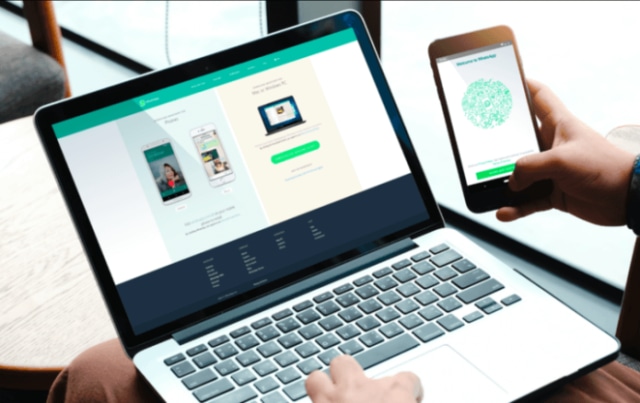
ADVERTISEMENT
Cara download Aplikasi WhatsApp Web di PC cukup mudah loh!
ADVERTISEMENT
Ya, Whatsapp Web di PC kini hadir sebagai cara untuk mempermudah Anda dapat terus terhubung dengan rekan kerja Anda. Mengakses WhatsApp Web melalui perangkat laptop atau PC Anda memang menjadi penolong kita yang lebih banyak menggunakan laptop dan komputer untuk dapat tetap terhubung dan berkomunikasi melalui WhatsApp. Anda dapat mengunduh aplikasi WhatsApp Web di PC dengan mengikuti langkah download aplikasi WhatsApp Web di PC berikut ini:
Cara Download Aplikasi WhatsApp Web di PC
Langkah pertama yang harus Anda lakukan untuk download aplikasi WhatsApp Web di PC adalah dengan memastikan Windows yang terdapat di PC Anda adalah Windows 8 atau Windows di atas 8. Kemudian Anda dapat langsung mengunjungi halaman download WhatsApp menggunakan browser Anda untuk mengunduh aplikasi WhatsApp di PC Anda.
ADVERTISEMENT
Kemudian Anda dapat mendownload aplikasi WhatsApp sesuai bit laptop Anda, di sini tersedia aplikasi WhatsApp untuk laptop dengan 32-bit dan 64-bit. Untuk mengetahui berapa bit laptop Anda, Anda dapat mencari tau di dalam data laptop Anda.
Setelah Anda memilih WhatsApp yang dapat didownload berdasarkan bit laptop Anda, Anda dapat segera mengunduh aplikasi WhatsApp Anda ke dalam PC atau laptop Anda. Setelah berhasil didownload, langkah selanjutnya adalah membuka aplikasi WhatsApp untuk melakukan instalasi. Tenang saja proses ini dapat berjalan secara otomatis setelah Anda membuka aplikasi WhatsApp di PC atau laptop Anda.
Jika proses instalasi sudah selesai, aplikasi WhatsApp yang sudah ter-install di PC atau laptop Anda akan terbuka dan menampilkan tampilan QR code yang nantinya harus Anda pindai untuk dapat mengintegrasikan WhatsApp Anda yang aktif di ponsel Anda dengan akun WhatsApp di laptop atau perangkat PC Anda.
ADVERTISEMENT
Anda dapat langsung memindai QR code yang tampil pada tampilan aplikasi WhatsApp Anda di PC atau laptop Anda. untuk memindainya, Anda cukup membuka aplikasi WhatsApp Anda di ponsel lalu memilih di setelan WhatsApp Web yang ada di lambang titik tiga pada kanan atas tampilan aplikasi WhatsApp Anda.
Setelah itu pilih opsi tambahkan perangkat baru, dengan begitu kamera pemindai WhatsApp Anda akan langsung terbuka secara otomatis. Anda dapat langsung memindai QR code Anda pada ponsel Anda dan WhatsApp di PC Anda dapat langsung terintegrasi secara otomatis dengan WhatsApp di ponsel Anda.
Setelah itu Anda dapat langsung menggunakan WhatsApp di PC Anda. Fitur dan tampilan WhatsApp Web serupa dengan WhatsApp di ponsel Anda sehingga tidak akan menyulitkan Anda untuk menggunakan WhatsApp Web di PC atau laptop Anda. Bagaimana mudah bukan cara Download WhatsApp Web di Pc Anda? Semoga seluruh pekerjaannya dapat terselesaikan dengan mudah dan cepat, ya! (DA)
ADVERTISEMENT

